我来说说IntelliJ IDEA怎么显示静态和字段导入弹出窗口。
IntelliJ IDEA怎么显示静态和字段导入弹出窗口?相信有很多小伙伴对此存在疑惑,接下来就跟着昊普教程一起了解一下静态和字段导入弹出窗口设置技巧分享吧!

方法/步骤分享:
1、首先,打开一个的IntelliJ IDEA的代码工具的界面
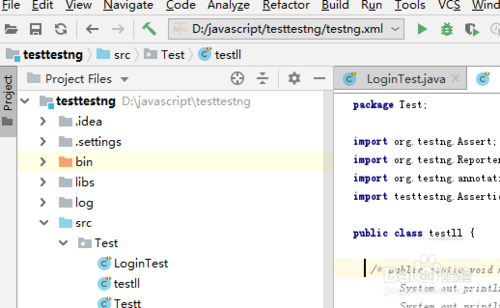
2、点击了左上角中的 file 菜单选项
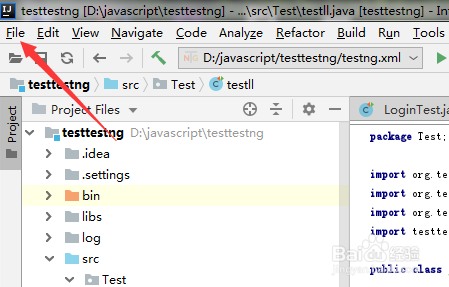
3、点击了file菜单之后,弹出了下拉菜单选中为 settings 选项
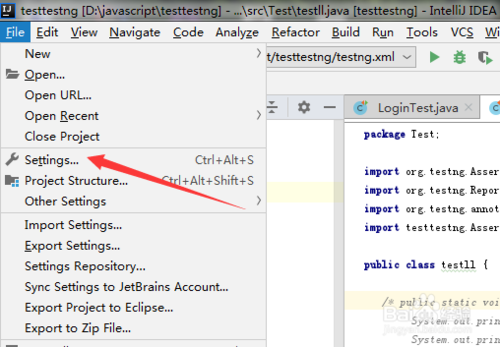
4、进入到了settings界面中,选中左侧中的 auto import 选项
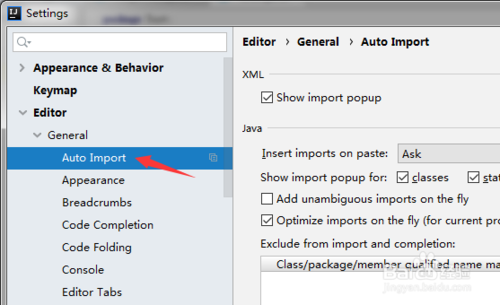
5、选中左侧中的 auto import 选项之后,去掉了 static methods and files选项
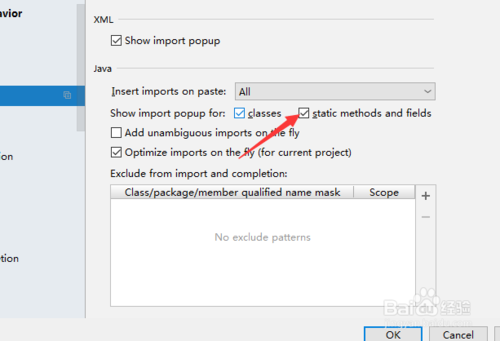
6、去掉了 static methods and files选项之后,点击 来保存当前的设置
IntelliJ IDEA相关攻略推荐:
IntelliJ IDEA怎么设置粘贴json片段时自动管理逗号
IntelliJ IDEA如何打开编辑器选项卡激活时同步文件
IntelliJ IDEA如何开启在一行中显示选项卡
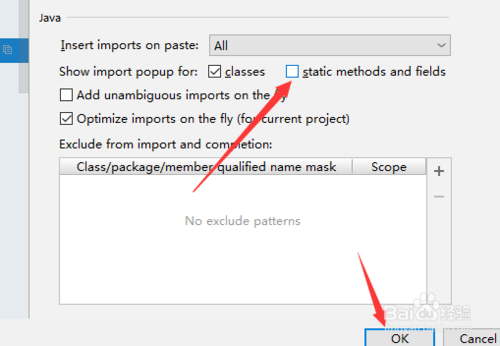
以上就是昊普教程今日为大家带来的静态和字段导入弹出窗口设置技巧分享,更多软件教程尽在昊普教程!
